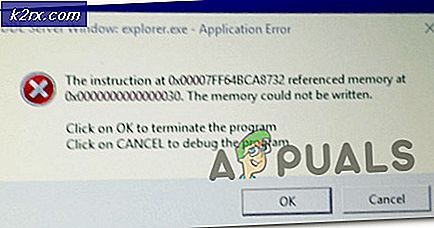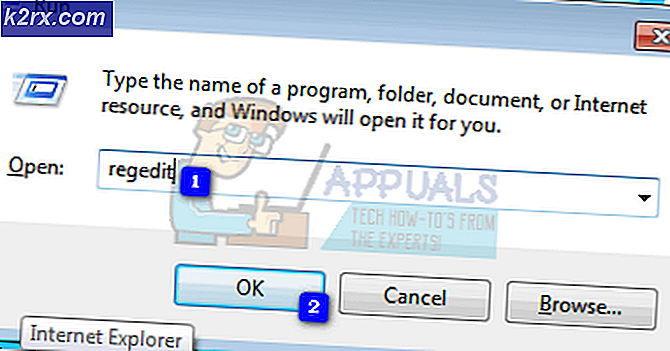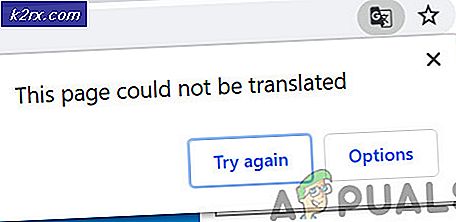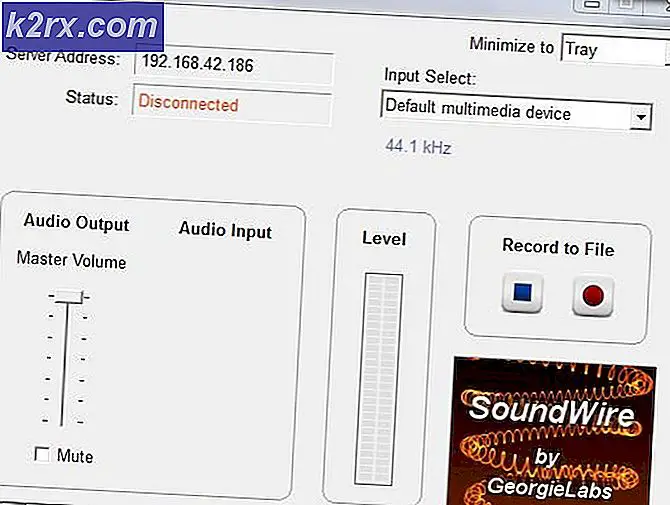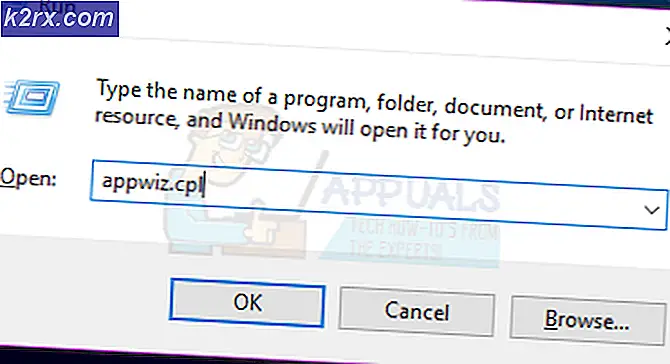Cara Memperbaiki Kesalahan Pembaruan Windows 80248015
Beberapa pengguna Windows tiba-tiba tidak dapat menginstal satu atau lebih pembaruan OS. Kode kesalahan yang muncul adalah 80248015. Masalah ini dilaporkan terjadi di masa lalu (dua tahun lalu) dan telah diperbaiki oleh MS, tetapi sepertinya masalah ini muncul kembali dengan beberapa pembaruan yang lebih baru. Masalahnya dipastikan muncul di Windows 7, Windows 8.1 dan Windows 10.
Apa yang menyebabkan Kesalahan Pembaruan Windows 80248015?
Kami menyelidiki masalah khusus ini dengan melihat berbagai laporan pengguna dan strategi perbaikan yang biasanya digunakan untuk memperbaiki kesalahan Pembaruan Windows yang gagal ini. Ternyata, ada beberapa penyebab berbeda yang mungkin bertanggung jawab atas kemunculan masalah ini:
Metode 1: Nonaktifkan suite AV pihak ke-3 (jika ada)
Lebih sering daripada tidak, penyebab yang menyebabkan masalah ternyata suite keamanan pihak ke-3 yang terlalu protektif. Ada solusi keamanan tertentu yang diketahui menghambat fungsi pemutakhiran WU dengan memblokir port tertentu yang digunakan oleh komponen Pembaruan Windows.
Jika skenario ini berlaku untuk situasi Anda saat ini, Anda harus dapat menyelesaikan masalah dengan menonaktifkan perlindungan real-time dari antivirus pihak ketiga Anda atau dengan menghapus instalan solusi keamanan sepenuhnya.
Jika Anda ingin mengambil jalan pintas, Anda cukup mengakses pengaturan AV Anda, menonaktifkan perlindungan waktu-nyata dan mencoba memperbarui lagi. Jika melakukannya memungkinkan Anda menginstal pembaruan tanpa menemukan file 80248015 kesalahan, Anda berhasil memperbaiki masalah saat mengidentifikasi pelakunya.
Jika masalah masih terjadi, Anda juga dapat mencoba menghapus keamanan sepenuhnya sambil memastikan bahwa Anda tidak meninggalkan file sisa dan memulai ulang komputer Anda. Jika Anda memutuskan untuk mengikuti rute ini, Anda dapat mengikuti artikel langkah demi langkah kami (sini).
Jika metode ini tidak berlaku untuk situasi Anda atau tidak menyelesaikan masalah secara permanen, lanjutkan ke metode berikutnya di bawah ini.
Metode 2: Menginstal setiap pembaruan tertunda lainnya secara otomatis
Seperti disebutkan di atas, Windows sudah dirilis untuk masalah yang menyebabkan beberapa pembaruan keamanan gagal. Perbaikan terbaru ini akan diterapkan secara otomatis pada semua versi Windows (7, 8.1 atau 10) asalkan Anda memiliki kunci lisensi asli.
Untuk menginstal perbaikan terbaru, cukup instal setiap pembaruan Windows yang sedang menunggu untuk diinstal. Berikut panduan cepat untuk melakukan ini:
- tekan Tombol Windows + R untuk membuka a Lari kotak dialog. Lalu, ketik "ms-settings: windowsupdate 'dan tekan Memasukkan untuk membuka pembaruan Windows tab dari Pengaturan aplikasi.
catatan: Jika Anda menggunakan Windows 7 atau Windows 8.1, gunakan 'wuapp' perintah sebagai gantinya.
- Saat Anda berada di dalam layar pembaruan Windows, klik Periksa pembaruan, lalu ikuti petunjuk di layar untuk menginstal setiap pembaruan Windows yang saat ini dijadwalkan untuk diinstal. Instal setiap jenis pembaruan termasuk pembaruan kumulatif dan scurity, bukan hanya yang penting.
catatan: Hindari pembaruan yang bermasalah untuk saat ini dan instal yang lainnya!
- Jika Anda memiliki banyak pembaruan yang tertunda, kemungkinan Anda akan diminta untuk memulai ulang sebelum setiap pembaruan diinstal. Jika ini terjadi, lakukan tetapi pastikan untuk kembali ke layar ini saat pengaktifan berikutnya dan selesaikan penginstalan pembaruan lainnya.
- Setelah setiap pembaruan yang tertunda dipasang, mulai ulang komputer Anda untuk terakhir kalinya dan lihat apakah masalah telah diselesaikan setelah urutan startup berikutnya selesai.
Jika Windows Update Error 80248015 masih muncul ketika Anda mencoba menginstal pembaruan yang bermasalah, pindah ke metode berikutnya di bawah ini.
Metode 3: Menjalankan pemecah masalah Pembaruan Windows
Beberapa pengguna yang terpengaruh telah melaporkan bahwa mereka berhasil menyelesaikan masalah dengan menjalankan utilitas bawaan otomatis yang mampu memperbaiki masalah semacam ini secara otomatis.
Pemecah masalah Pembaruan Windows menyimpan kumpulan strategi perbaikan yang mampu memperbaiki sebagian besar penyebab umum yang dapat bertanggung jawab atas pembaruan Windows yang gagal. Alat ini akan menganalisis komponen WU untuk setiap inkonsistensi dan menerapkan strategi perbaikan yang sesuai jika masalah teridentifikasi.
Berikut panduan cepat untuk menyelesaikan Kesalahan Pembaruan Windows 80248015 dengan menggunakan pemecah masalah Pembaruan Windows:
- tekan Tombol Windows + R untuk membuka a Lari kotak dialog. Selanjutnya, ketik "ms-settings: pecahkan masalah "dan pukul Memasukkan untuk membuka Penyelesaian masalah tab dari Pengaturan aplikasi.
- Saat Anda berada di dalam layar pemecahan masalah, gulir ke bawah ke Bangun dan jalankan tab. Selanjutnya, klik pembaruan Windows lalu pilih Jalankan Pemecah Masalahdari menu konteks yang baru muncul.
- Setelah Anda meluncurkan pemecah masalah, tunggu hingga analisis awal selesai. Jika strategi perbaikan yang sesuai ditemukan, Anda akan diminta untuk menerapkan perbaikan yang sesuai. Lakukan dengan mengklik Terapkan perbaikan ini.
- Ketika perbaikan telah diterapkan, mulai ulang komputer Anda dan lihat apakah masalah telah diselesaikan pada permulaan berikutnya dengan mencoba menginstal pembaruan yang bermasalah.
Jika Anda masih menjumpai Kesalahan Pembaruan Windows 80248015 saat mencoba menginstalnya, pindah ke metode berikutnya di bawah.
Metode 4: Mengatur Ulang Komponen WU
Jika tidak ada metode di atas yang membantu Anda dalam menyelesaikan file Kesalahan Pembaruan Windows 80248015, mengatur ulang seluruh rangkaian komponen yang terlibat dalam proses pembaruan tampaknya melakukan trik bagi sebagian besar pengguna yang berjuang dengan kesalahan ini.
Ikuti langkah-langkah di bawah ini untuk mengatur ulang semua komponen WU (Pembaruan Windows) secara manual dengan menggunakan Command Prompt yang ditinggikan:
- tekan Tombol Windows + R untuk membuka kotak dialog Run. Selanjutnya, ketik “Cmd” dan tekan Ctrl + Shift + Enter untuk membuka Command Prompt yang ditinggikan dengan akses admin
catatan: Saat diminta oleh Kontrol Akun Pengguna (UAC) jendela, klik Iya untuk memberikan akses admin.
- Setelah Anda berada di dalam jendela CMD yang ditinggikan, ketik perintah berikut secara berurutan dan tekan Enter setelah masing-masing.
net stop wuauserv net stop cryptSvc net stop bits net stop msiserver
catatan: Perintah ini akan menghentikan Layanan Pembaruan Windows, Penginstal MSI, layanan Kriptografi, dan layanan BITS.
- Setelah semua layanan dinonaktifkan, jalankan perintah berikut di jendela CMD yang sama untuk mengganti nama SoftwareDistribution dan Catroot2 folder:
ren C:\Windows\SoftwareDistribution SoftwareDistribution.old ren C:\Windows\System32\catroot2 Catroot2.old
catatan: Folder ini bertanggung jawab untuk menyimpan file pembaruan yang digunakan oleh komponen WU, jadi sangat penting untuk mengganti namanya untuk memaksa WU membuat instance baru.
- Selanjutnya, ketikkan rangkaian perintah berikutnya secara berurutan dan tekan Memasukkan setelah masing-masing memulai kembali layanan yang sebelumnya kami hentikan:
mulai bersih wuauserv mulai bersih cryptSvc bit mulai bersih msiserver bersih
- Setelah layanan dimulai ulang, tutup Prompt Perintah yang ditinggikan dan coba instal pembaruan lagi.